Как установить файловый менеджер на Андроид с компьютера?
Как установить файловый менеджер на Android
Прежде чем производить различные действия над своим устройством рекомендуем прочитать данную статью полностью, а затем ознакомиться с этой.
Многие пользователи смартфонов, работающих на OS Android, неоднократно сталкивались с проблемой отсутствия на телефоне встроенного файлового менеджера. По сути, можно обходиться и без него при установке всех программ прямо из маркета Android. Но если вам необходимо загрузить приложение из сети, без внятного файлового менеджера не обойтись
Содержание
Что нам понадобится
1.Смартфон с операционной системой Android (любая версия).2.Доступ в интернет со смартфона.3.Доступ к Android market (желательно).4.Персональный компьютер с доступом в интернет.
5.АРК-файл программы Astro.
Инструкция
1.Самый простой и надёжный файловый менеджер – это Astro. Особых проблем с его установкой возникнуть не должно, особенно, если у вас есть доступ в Google (Android) market. Просто перейдите по ссылке market.android.com/details?id=com.metago.astro, где вы увидите всю информацию о программе, отзывы пользователей и приглашение к установке. Далее следуйте инструкциям.
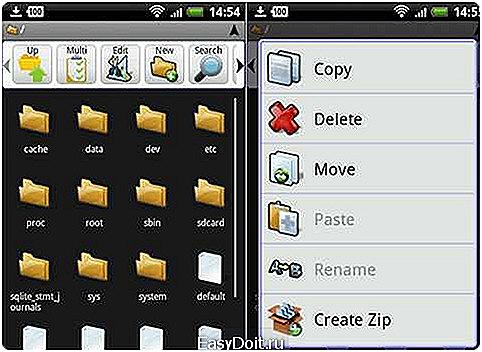
2.Если же у вас нет доступа к Android market, процесс установки программы несколько усложняется. Для начала необходимо скачать АРК-файл приложения Astro из интернета.3.Далее данный файл необходимо записать в корневой каталог на телефон. Для этого подойдет любое подключение смартфона к компьютеру (провод или Bluetooth).
В меню «Настройки» (англ. Settings) следует зайти в пункт «Приложения» (англ. Application Settings), где необходимо активировать функцию «Неизвестные источники» (англ. Unknown Sources).Затем достаточно запустить стандартный Android браузер и ввести в адресной строке следующую ссылку: content://com.android.htmlfileprovider/sdcard/astro.apk. После этого начнется установка программы Astro.


Стоит обратить внимание
Подобные манипуляции необходимо выполнить только с файловым менеджером Astro. Все остальные программы будет устанавливать значительно проще. Достаточно будет запустить файловый менеджер, выбрать в нем необходимый файл, нажать кнопку Open App Manager и затем нажать Install. Далее новый софт сделает все самостоятельно.
Советы
Файловый менеджер Astro имеет множество преимуществ: он умеет располагать файлы так, как вам это необходимо. К тому же, если вы неудачно установили какую-либо программу, можно воспользоваться функцией бэкапа.
Как установить файловый менеджер на Android3.67 out of 50 based on 15 voters. Автор: Евгений Пешич Темы: Брэнды, Android Добавляй на Google+
indevices.ru
Как установить на Андроид файловый менеджер — инструкция
Файловый менеджер — приложение, которое позволяет эффективно управлять своими файлами на Андроид. Благодаря ему можно создавать папки, удалять и копировать файлы, добавлять их в архивы и извлекать оттуда. По-умолчанию, в стандартных прошивках большинства устройств, присутствуют файловые менеджеры, однако, как правило, они имеют лишь базовый набор функций, которых не всегда достаточно для комфортной работы.
Какой файловый менеджер установить на Андроид зависит, в первую очередь, от ваших потребностей. Рассмотрим несколько приложений, которые способны управлять файлами на вашем аппарате.
Total Commander
Довольно известный в кругах пользователей Windows файловый менеджер, особенностью которого является его двухпанельность. В ландшафтном режиме приложение выглядит так, вроде работаешь на стационарном ПК.
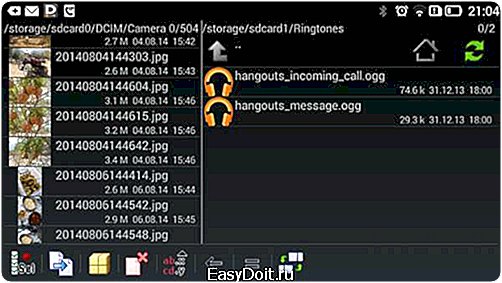
Основные возможности:
- копирование, перемещение,переименование, удаление, создание папок
- копирование, перемещение,переименование, удаление файлов
- отправка файлов через Bluetooth (OBEX)
- отображение миниатюр графических файлов
- одновременный выбор нескольких файлов
- сортировка файлов
- архивация и разархивация ZIP-архивов
- разархивация RAR-архивов.
Дополнительные возможности:
- настройка внутренних ассоциаций файлов (независимых от системы)
- удалять и делать бекап приложений
- закладки
- история
- поиск
- встроенный текстовый редактор
- встроенный аудио/видео проигрыватель
- поддержка root
- поддержка Lan, Ftp, WebDAV (с помощью дополнительных плагинов)
- поддержка DropBox (дополнительный плагин)
- изменение атрибутов файлов
- добавление кнопок с пользовательскими командами
- внутренние команды, запуск программ заданным с параметром.

К недостаткам можно отнести достаточно простенький внешний вид и отсутствие обновлений. Но не стоит забывать о том, что приложение абсолютно бесплатное.
Скачать Total Commander: ссылка
Установить из GooglePlay: установить
ASTRO File Manager
В отличии от Total Commander, данный файловый менеджер имеет современный, идущий в ногу со временем, пользовательский интерфейс и более расширенные возможности для обычного пользователя.
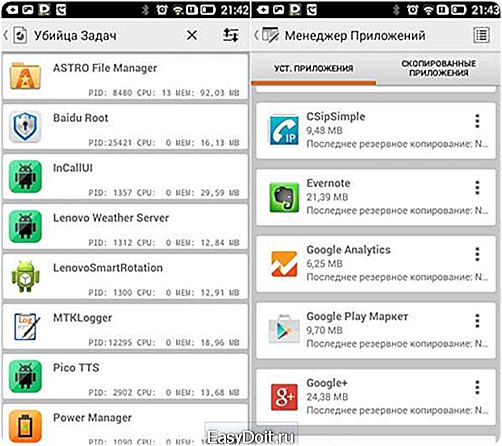
Основные возможности:
- копирование, перемещение,переименование, удаление, создание папок
- копирование, перемещение,переименование, удаление файлов
- отображение миниатюр графических файлов
- архивация и разархивация ZIP-архивов
- возможность поделиться файлом через различные соцсети, почту, Bluetooth (дополнительный плагин) или облачные хранилища
- подключение различных облачных хранилищ и поиск по ним, как по локальным папкам
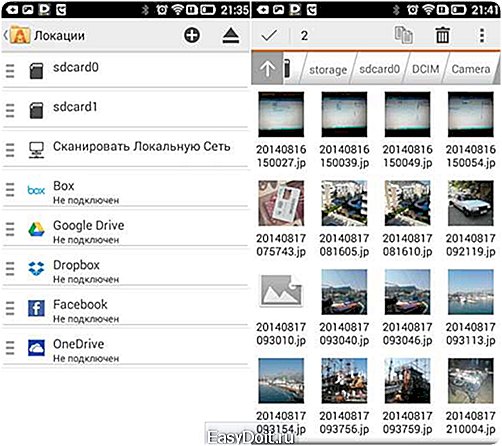
Дополнительные возможности:
- встроенный менеджер приложений (резервное копирование приложений)
- встроенный «убийца» задач
- Информация о загруженности отдельных папок на SD-карте.
ASTRO File Manager — интересный продукт, который подойдет для большинства простых пользователей. К недостаткам можно отнести невозможность в расширенном режиме, имея права-root, также отсутствует возможность установки атрибутов файлов.
Скачать ASTRO File Manager: ссылка
Установить ASTRO File Manager из GooglePlay: установить
Помимо этого существуют и другие файловые менеджеры:
- File Manager (Explorer)
- ES Проводник
- File Commander
- Root Explorer
Каждый из них имеет свои достоинства и недостатки, выбор велик, по-этому каждый выберет то, что подойдет именно ему.
Вам помогло? Оцените статью: (12 гол., 3,75) Loading…
kak-na-android.ru
Как можно установить APK файл на андроид без файлового менеджера, проводника
Сейчас практически в каждом смартфоне на базе Android предустановлены приложения — проводники, файловые менеджеры, а если их нет, то в Google Play вам в помощь. Но, что делать если нет и самого Google Play?
С данной проблемой я столкнулся дважды, когда было необходимо установить рабочее приложение на телефон клиенту, причем смартфоны были неизвестных производителей, без встроенного Google Play и проводников. Я начал судорожно искать варианты, как можно найти и установить АПК файл если нет файлового менеджера. Этим вариантом мы и хотели бы с вами поделиться!
Установка АПК файла на андроид без проводника
- В-первую очередь, в смартфоне должна быть карта памяти, ведь без нее ничего не получится!
- Скопируйте на данную карту приложение с расширением .apk
- Запомните название вашего файла
- В настройках смартфона, отметьте галочкой возможность установки приложений из неизвестных источников.
- В смартфоне откройте любой браузер, и в адресной строке напишите: content://com.android.htmlfileprovider/sdcard/файл.apk
- Нажмите кнопку поиска, и файл начнет устанавливаться.
Если с помощью приведенной команды у вас не получилось установить, в адресной строке вбейте: file:///sdcard/файл.apk
Чтобы избежать повторных ситуаций, рекомендуем скачать файловый менеджер и данным способом установить его на свой смартфон.
blognovichok.ru
